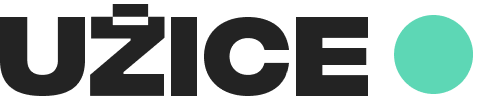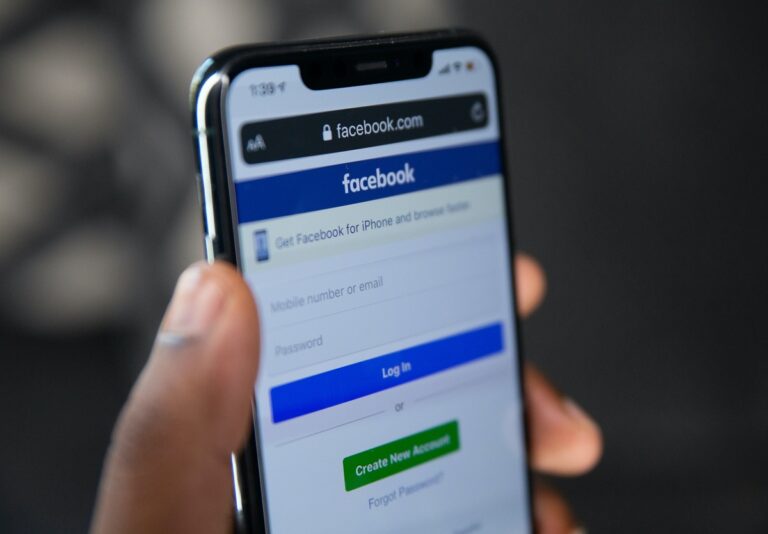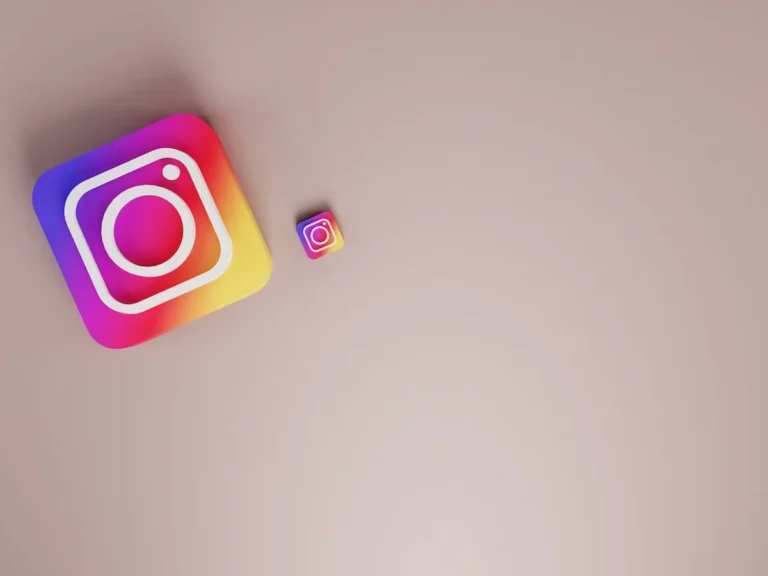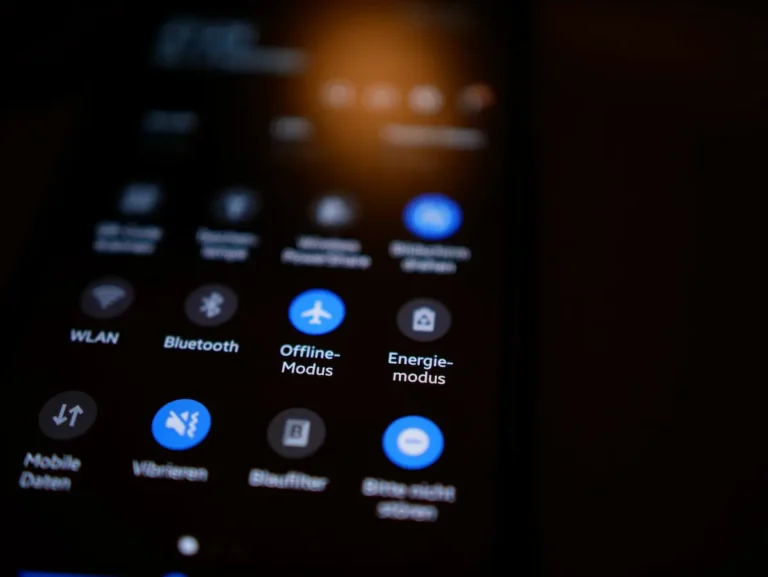Facebook, poput drugih društvenih mreža, ima i opciju blokiranja osoba. Evo kako možete da vidite koga ste sve blokirali.
Društvene mreže, kao što je Facebook, u najvećoj meri služe za povezivanje s drugim korisnicima, mnogi ih koriste za dolaženje do različitih informacija, firme ih koriste za reklamiranje. Ali u određenim slučajevima, možete doći u situaciju i da blokirate nekoga na Facebooku. Ukoliko ste nekoga blokirali na ovoj društvenoj mreži, postoji nekoliko opcija pomoću kojih možete da vidite blokirane osobe na Facebooku.
Šta se dešava kada blokirate nekoga?
Kada s nakim komunicirate na Facebooku, možete doći u situaciju i da nekoga blokirate. Razlog za to može biti to što ne poznajete tu osobu, ili je možda ona previše napadna ili dosadna.
Kada nekoga blokirate, sprečićete tu osobu da vas kontaktira, neće moći da pregleda vaš profil, označi (taguje) vas u svojim objavama ili takođe neće moći da komentariše vaše objave.
Sve ovo je korisno ukoliko žečite da zaštitite svoje informacije, ali i bezbednost na Facebooku. Nakon što ste određenu osobu ili Facebook profil blokirali, možete lako pregledati sve blokirane naloge na jednom mestu.
Razlike između blokiranja i ograničavanja
Uprošćeno, blokiranje predstavlja način za prekidanje bilo kakve komunikacije na Facebooku sa blokiranom osobom ili profilom. Blokiranje nije limitirano samo na komunikaciju, jer blokirane strane ne mogu da vide nikakav sadržaj na profilima. Jednostavno rečeno, kada blokirate nekoga – kao da ta osoba više ne postoji na Facebooku.
S druge strane, opcija ograničavanja donosi neke specijalne” moći” koje imate nad profilima koje ste stavili na Restricted listu. Potrebno je da dodate ljude na Restricted listu, kako biste mogli da im ograničite da vide sadržaj koji objavljujete na mreži.
Kako pronaći listu blokiranih osoba?
Profile ljudi koje ste blokirali možete pronaći u okviru Settings sekcije na Facebooku, bilo da je u pitanju desktop ili mobilna verzija platforme.
Na desktopu, potrebno je da kliknete na svoju profilnu fotografiju u gornjem desnom uglu ekrana. Potom idite u Settings and privacy i kliknite na Settings. U odeljku Audience and visibility kliknite na Blocking. U Block users sekciji, imate opciju Edit, gde možete da dodate profil koji želite da blokirate ili da vidite ko vam se sve nalazi na listi blokiranih.
U okviru Facebook mobilne aplikacije, prvo pritisnite na ikonicu menija (tri horizontalne linije) u gornjem desnom uglu. Skrolujte dole i pritisnite Settings & privacy, a potom na Settings. Skrolujte do Audience and visibility i pritisnite Blocking. Tu ćete videti listu profila koje ste blokirali na Facebooku.
Ako koristite iPhone, postupak je gotovo identičan kao gore opisani za Facebook mobilnu aplikaciju, piše B92.
Da li osoba zna da je blokirana?
Ne baš. Osoba koju ste blokirali nije obaveštena o tome, ali možda će osetiti da nešto nije u redu. Kada nekoga blokirate, vaš profil će nestati iz njihovog prikaza. Možda će pomisliti da ste deaktivirali svoj nalog, ali ukoliko zamole nekog drugog da proveri vaš profil, proveri njihove poruke ili upotrebi druge tehnike da otkrije ko ih je blokirao, onda će vaša tajna biti otkrivena.
Kako ukloniti nekoga sa liste blokiranih?
Ukoliko više ne želite da neka osoba bude na vašoj listi blokiranih, dobra vest je da akciju blokiranja možete da obrnete. Kako biste nekoga “deblokirali” ili odblokirali potrebno je da odete u podešavanja i u opciji Audience and visibility kliknite na Blocking. U Block users sekciji, imate opciju Edit, gde možete da vidite ko vam se sve nalazi na listi blokiranih. Pored blokiranog imena ili profila videćete opciju “Unblock”, a pritiskom na taj taster odblokiraćete ih.
Dodatni saveti za upravljanje privatnošću na Facebooku
Pored individualnog blokiranja ili ograničavanja profila na Facebooku, postoje još neke opcije koje možete da primenite kako biste poboljšali svoju privatnost na Facebooku.
Za početak, dobro mesto za proveru privatnosti je na adresi facebook.com/privacy/checkup. Ovde ćete moći da vidite ko može da vidi šta delite, kako ljudi mogu da vas pronađu na Facebooku, kako da zaštitite svoj nalog i da konfigurišete podešavanja podataka i podešavanja oglasa.
Još jedna bitna stranica, koju je potrebno da posetite i istražite, je Facebook Privacy Settings and Tools. Tu možete da se pozabavite svim podešavanjima privatnosti i bezbednosti, uključujući informacije o profilu, kao i detalje o onome što drugi o vama dele sa Facebookom.
Activity Log je veoma korisna alatka iz ove sekcije, koja vam omogućava da uklonite gotovo svaku interakciju koju ste obavili na Facebooku, kao i tamo gde vas je neko tagovao (označio).
Ne postoji opcija uklanjanja reklama koje vam se prikazuju na Facebooku, ali možete da kontrolišete šta će vam se prikazivati od oglasa preko “ad preferences” opcije.
Na kraju, ukoliko ste zabrinuti za privatnost na Facebooku ili bilo kojoj drugoj platformi društvenih medija, budite obavezno koristite jake lozinke i dvofaktorsku autentifikaciju, zaključajte uređaj kada ga ne koristite i pazite šta objavljujete. Bez obzira na to koje alate za privatnost usluga nudi, vaša je odgovornost da ne delite informacije koje ne želite da drugi vide.